Como usar seus AirPods como um aparelho auditivo com Live Listen

O que é Live Listen e por que funciona
Live Listen é um recurso do iOS que usa o microfone do iPhone para captar som e enviá-lo para fones conectados, como os AirPods. Em essência, o iPhone atua como um microfone remoto e os AirPods como alto‑falantes. Isso aumenta o volume e a clareza de vozes próximas. É útil para pessoas com perda auditiva leve a moderada ou para situações barulhentas onde você quer ouvir melhor sem levantar a voz.
Definição rápida: perda auditiva leve — dificuldade em ouvir sons suaves ou conversas em ambientes ruidosos; Live Listen amplia o sinal, não corrige tipos complexos de perda.
Como ativar o Live Listen — passo a passo
Passo 1: Emparelhe os AirPods com seu iPhone

Se ainda não conectou os AirPods, faça o seguinte:
- Ative o Bluetooth em Ajustes ou no Centro de Controle.
- Abra a tampa do estojo dos AirPods e aproxime do iPhone.
- Toque em “Conectar” quando a notificação aparecer.
- Se solicitado, pressione e segure o botão circular na parte traseira do estojo.
Após isso, os AirPods devem estar ligados ao iPhone e prontos para receber áudio.
Passo 2: Abra Ajustes e acesse Central de Controle
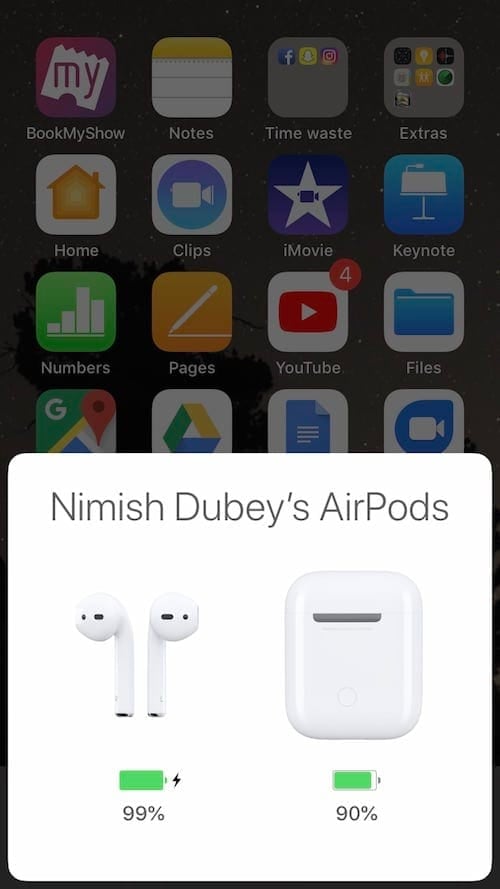
No iPhone, abra Ajustes e toque em Central de Controle. É aqui que você adiciona atalhos úteis que aparecem quando você puxa a Central de Controle.
Passo 3: Personalize os Controles e adicione Audição
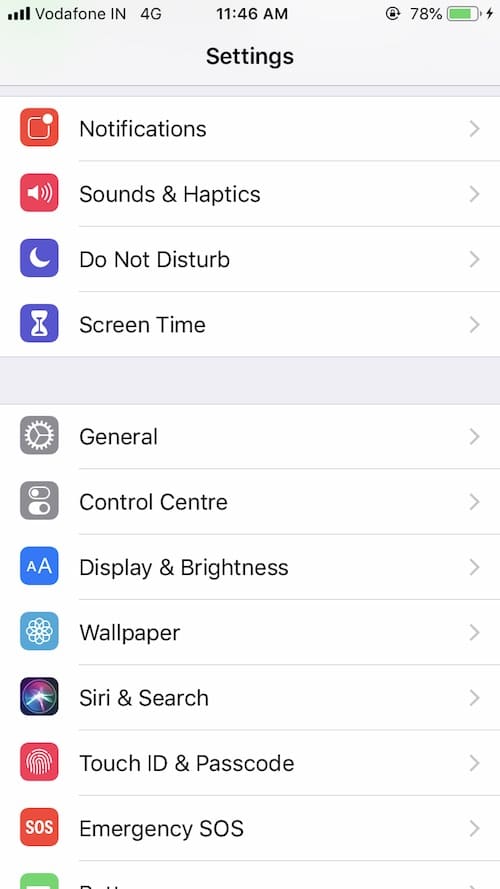
Toque em Personalizar Controles (ou Ajustar Controles) e localize a opção Audição na lista. Toque no ícone verde de mais para adicioná‑la à Central de Controle. Esse atalho dá acesso rápido ao Live Listen.
Passo 4: Abra a Central de Controle e toque em Audição
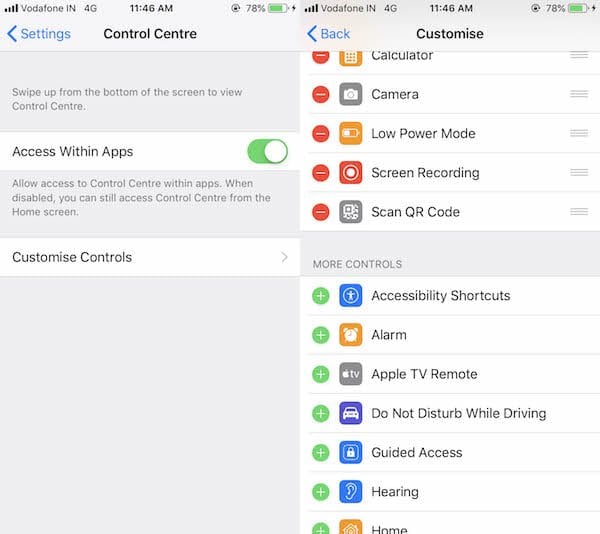
- Em iPhones com botão Home (como iPhone 8 Plus e anteriores), deslize para cima a partir da borda inferior.
- Em iPhones sem botão Home (como iPhone X e posteriores), deslize para baixo a partir do canto superior direito.
- Toque no ícone Audição (um ícone em forma de ouvido) para abrir o painel do Live Listen.
Passo 5: Ligue o Live Listen e ajuste o volume
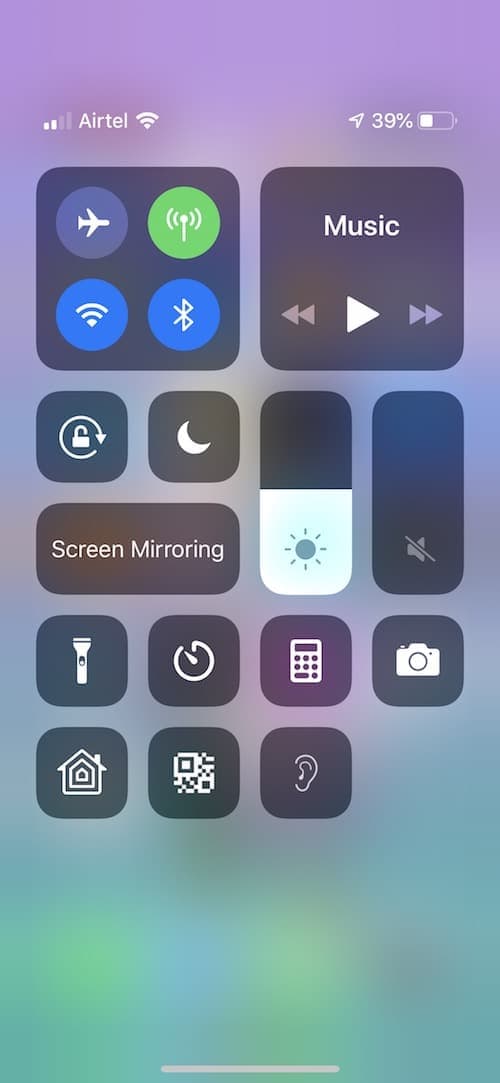
Dentro do painel Audição, toque no botão para ativar Live Listen. Por padrão ele aparece desligado; toque para alternar. Ajuste o volume com os botões de volume do iPhone enquanto o Live Listen estiver ativo.
Observação importante: coloque o iPhone próximo à fonte sonora (a pessoa falando) para captar melhor. O sistema amplifica tanto a voz desejada quanto o ruído ambiente, portanto a posição importa.
Quando o Live Listen funciona bem e quando não funciona
- Funciona bem para: conversas face a face a curta distância; pessoas com perda auditiva leve a moderada; situações onde é preciso um ganho de volume temporário.
- Não funciona bem para: perda auditiva severa ou profunda; ambientes extremamente ruidosos (muitos ruídos concorrentes); quando a fonte sonora está longe demais; quando há latência perceptível entre fala e áudio.
Contraexemplo: se você tentar ouvir alguém em outra sala com portas fechadas, o Live Listen provavelmente não fornecerá ganho suficiente nem clareza.
Alternativas ao Live Listen
- Aparelhos auditivos prescritos por um audiologista — tratamento médico adequado para perdas moderadas a severas.
- Acessórios Bluetooth específicos para audição (neckloops, amplificadores pessoais).
- Apps de transcrição ao vivo para leitura de diálogo em tempo real.
- Microfones direcionais externos conectados ao iPhone.
Modelo mental simples
Pense no sistema como três blocos: microfone (iPhone) → processamento mínimo (iOS) → reprodução (AirPods). Para melhorar o resultado, aproxime o microfone da fonte e reduza ruído de fundo.
Checklist rápido por função
Usuário leigo:
- Certifique‑se de que os AirPods estão emparelhados.
- Adicione Audição à Central de Controle.
- Posicione o iPhone perto de quem fala.
- Ajuste o volume.
Cuidador/familiar:
- Teste diferentes posições do iPhone para melhor captação.
- Valide conforto e nível de volume com a pessoa que ouve.
- Busque acompanhamento profissional se houver dúvidas sobre a perda auditiva.
Profissional de TI ou suporte:
- Verifique versões do iOS (recomenda‑se iOS 12 ou superior).
- Confirme emparelhamento e privilégios de acessibilidade.
Audiologista:
- Use Live Listen como solução provisória.
- Avalie a necessidade de aparelhos auditivos especializados.
Matriz de riscos e mitigação (qualitativa)
| Risco | Impacto | Probabilidade | Mitigação |
|---|---|---|---|
| Amplificação de ruído ambiente | Médio | Alta | Posicionar iPhone mais perto da fonte; usar local menos ruidoso |
| Esgotamento de bateria | Médio | Média | Monitorar bateria; usar cabo/estojo de recarga quando possível |
| Privacidade / escuta indevida | Alto | Média | Usar somente com consentimento; desativar quando não em uso |
| Dependência em vez de avaliação | Alto | Baixa | Recomendar avaliação profissional se houver perda persistente |
Notas de privacidade e segurança
Live Listen transmite áudio captado pelo microfone do iPhone para os fones. Isso pode expor conversas a quem estiver usando os AirPods. Sempre peça consentimento antes de captar voz de terceiros. Em ambientes sensíveis, prefira soluções com controle profissional. O recurso não sincroniza nem salva gravações automaticamente — é um fluxo de áudio em tempo real —, mas cuidado com aplicativos de terceiros que podem gravar.
Atualização de segurança: o Live Listen pode ser usado indevidamente para escutar conversas sem o conhecimento dos envolvidos. Use o recurso com responsabilidade e conforme a lei local.
Dicas práticas e otimizações
- Mantenha o iPhone com microfone apontado para a pessoa que fala.
- Evite superfícies reflexivas próximas ao microfone.
- Prefira ambientes com menos ruído de fundo.
- Se perceber latência, aproxime o iPhone e certifique‑se de que a conexão Bluetooth está estável.
Quando procurar ajuda profissional
Consulte um audiologista se:
- A dificuldade auditiva é persistente ou progressiva.
- O ganho obtido com Live Listen é insuficiente.
- Há dúvidas sobre ajuste de aparelhos auditivos ou reabilitação auditiva.
Glossário rápido
- Live Listen: recurso do iOS que transmite áudio do microfone do iPhone para fones.
- Audição: atalho da Central de Controle que abre o Live Listen.
- Emparelhamento: processo de conexão Bluetooth entre iPhone e AirPods.
Resumo final
Live Listen transforma temporariamente seus AirPods em uma ferramenta de amplificação útil para conversas próximas. É fácil de configurar via Ajustes → Central de Controle → Audição. Funciona bem em situações de curto alcance, mas não substitui aparelhos auditivos profissionais. Use com responsabilidade e sempre obtenha consentimento quando captar áudio de terceiros.
Importante: se a perda auditiva impacta a comunicação diária, marque uma avaliação com um profissional de saúde auditiva.
Materiais semelhantes

Instalar e usar Podman no Debian 11
Apt‑pinning no Debian: guia prático

Injete FSR 4 com OptiScaler em qualquer jogo
DansGuardian e Squid com NTLM no Debian Etch

Corrigir erro de instalação no Android
